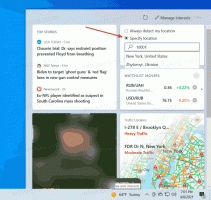विंडोज 10 में कमांड प्रॉम्प्ट के लिए कलर स्कीम डाउनलोड करें
हाल ही में, माइक्रोसॉफ्ट ने एक जोड़ा विंडोज 10 में कमांड प्रॉम्प्ट के लिए नई रंग योजना. कमांड प्रॉम्प्ट अब आरजीबी रंगों की पूरी श्रृंखला का समर्थन करता है और अब 16 रंगों तक सीमित नहीं है। नई रंग योजना पहले इस्तेमाल किए गए की तुलना में उज्जवल और अधिक रंगीन है। जबकि यह संभव है पुराने विंडोज संस्करणों के लिए नई योजना लागू करेंMicrosoft ने इस प्रक्रिया को और भी सरल बनाने का निर्णय लिया है। उन्होंने एक कंसोल कलरटूल ऐप जारी किया है, जो एक क्लिक के साथ कमांड प्रोसेसर की रंग योजना को बदलने की अनुमति देता है। यहां बताया गया है कि आप कमांड प्रॉम्प्ट के लिए और अधिक रंग योजनाएं कैसे डाउनलोड कर सकते हैं।
कंसोल कलरटूल ऐप ओपन सोर्स है और है GitHub पर होस्ट किया गया. यह GUI के साथ नहीं आता है। यह एक कंसोल ऐप है जिसे कमांड लाइन तर्कों से नियंत्रित किया जा सकता है।
आप इसे यहां से डाउनलोड कर सकते हैं:
कंसोल कलरटूल डाउनलोड करें
आइए संशोधित करें कि ऐप का उपयोग कैसे करें।
कमांड प्रॉम्प्ट के लिए रंग योजना कैसे बदलें
खिड़की के गुणों को बदलना
- कमांड प्रॉम्प्ट खोलें उस फ़ोल्डर में जहाँ आपके पास colortool.exe फ़ाइल है।
- निष्पादित करना।
colortool [योजनाओं में योजना का नाम/ जैसे: कैंपबेल]
- 'गुण' संवाद बॉक्स तक पहुँचने के लिए विंडो शीर्षक पर राइट क्लिक करें।
- गुण संवाद बॉक्स खुलने के बाद, OK दबाएं (जो रंग परिवर्तन को बचाता है)।
अपने डिफ़ॉल्ट पर रंग योजना लागू करना
- उस फ़ोल्डर में कमांड प्रॉम्प्ट खोलें जहां आपके पास colortool.exe फ़ाइल है।
- निष्पादित करना।
colortool -d [योजनाओं में योजना का नाम/]
आपकी वर्तमान विंडो प्रभावित नहीं होगी लेकिन आपकी डिफ़ॉल्ट अब उस थीम के अनुरूप है।
विंडो और डिफॉल्ट दोनों पर रंग योजना लागू करना
- उस फ़ोल्डर में कमांड प्रॉम्प्ट खोलें जहां आपके पास colortool.exe फ़ाइल है।
- निष्पादित करना।
colortool -b [योजनाओं में योजना का नाम/]
उपलब्ध योजनाएं
- कैंपबेल: विंडोज कंसोल के लिए नई डिफ़ॉल्ट रंग योजना
- कैंपबेल-विरासत: कैंपबेल योजना का पहला पुनरावृत्ति
- cmd-legacy: Windows कंसोल की लीगेसी डिफॉल्ट्स
- वनहाफडार्क: ए डार्क विम-एयरलाइन थीम सोन ए. फाम
- वनहाफलाइट: सोन ए द्वारा एक लाइट विम-एयरलाइन थीम। फाम
- Solarized_dark: एथन शूनोवर द्वारा एक लोकप्रिय रंग योजना का एक गहरा संस्करण
- Solarized_light: एथन शूनोवर द्वारा एक लोकप्रिय रंग योजना का एक हल्का संस्करण
- ड्यूटेरानोपिया: रेड ग्रीन कलर ब्लाइंडनेस और ड्यूटेरानोपिया वाले उपयोगकर्ताओं के लिए लाल और हरे रंग को स्पष्ट बनाने के लिए लक्षित एक रंग योजना।
यहाँ Solarized_dark रंग योजना का एक उदाहरण दिया गया है:
अब, देखते हैं कि नई रंग योजनाएँ कैसे प्राप्त करें।
आप कमांड प्रॉम्प्ट के लिए 180 नई रंग योजनाएं डाउनलोड कर सकते हैं। इस विशाल सेट का उपयोग करके, हर कोई कमांड प्रॉम्प्ट कंसोल के लिए उपयुक्त उपस्थिति पा सकता है। आपको उन्हें "colortool\schemes" फ़ोल्डर में रखने की आवश्यकता है, जहां "colortool" वह फ़ोल्डर है जिसमें colortool.exe फ़ाइल है।
कमांड प्रॉम्प्ट के लिए रंग योजनाएँ डाउनलोड करें
- डाउनलोड iTerm2-रंग-योजनाएं गिटहब से। फ़ाइल को सीधे प्राप्त करने के लिए इस लिंक का उपयोग करें: रंग योजनाएं डाउनलोड करें.
- फ़ाइल सामग्री को किसी भी फ़ोल्डर में निकालें जो आपको पसंद है।
- iTerm2-Color-Schemes\schemes फ़ोल्डर में नेविगेट करें और सभी फाइलों का चयन करें (Ctrl + A दबाएं)।
- सभी फाइलों को कॉपी करें (Ctrl + C दबाएं)।
- colortool\schemes फ़ोल्डर खोलें और फ़ाइलों को पेस्ट करें (Ctrl + V दबाएं)।
अब, आप वांछित विषय को लागू करने के लिए ऊपर बताए अनुसार colortool ऐप को निष्पादित कर सकते हैं।
कुछ रंग योजना उदाहरण:
बस, इतना ही।